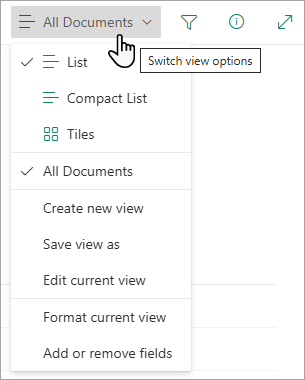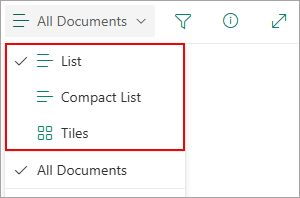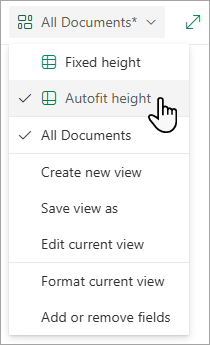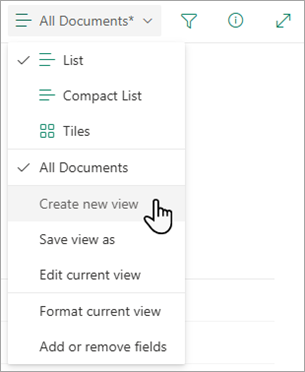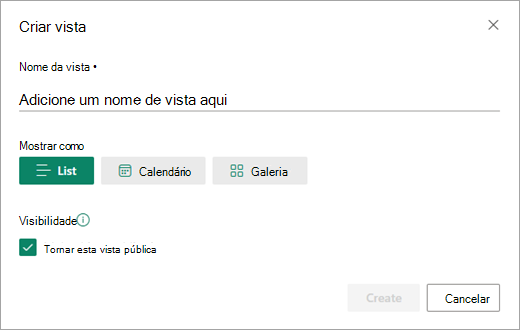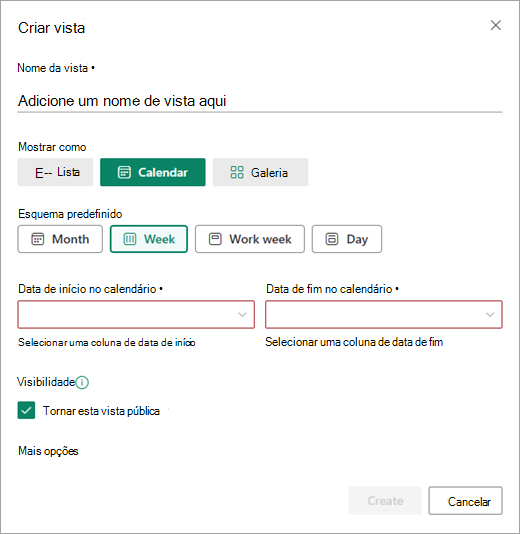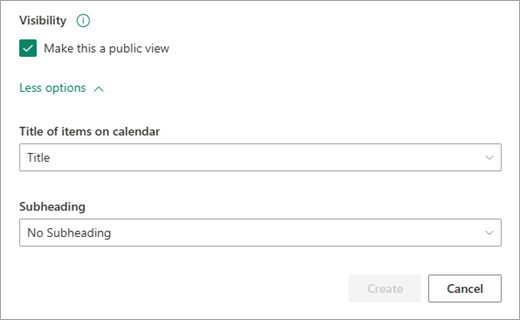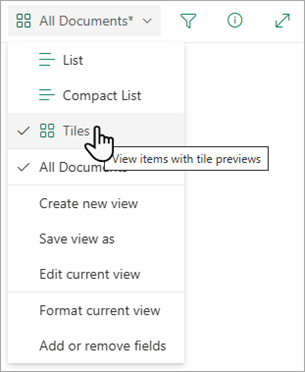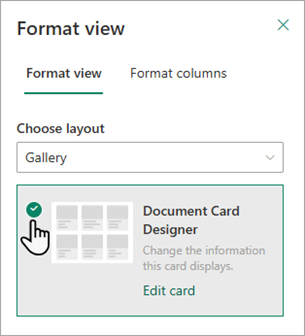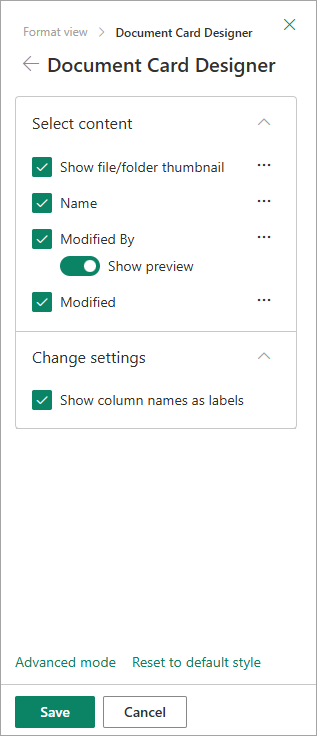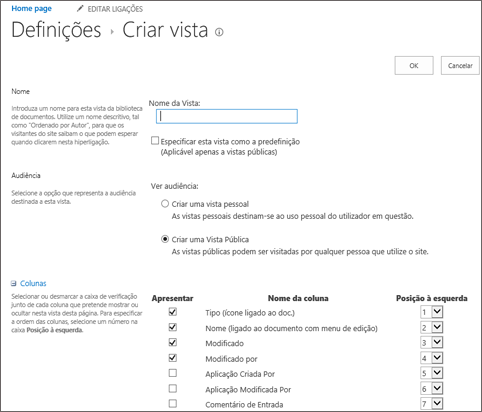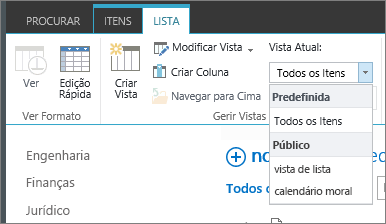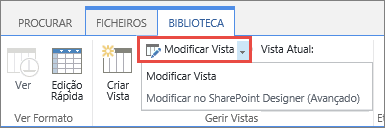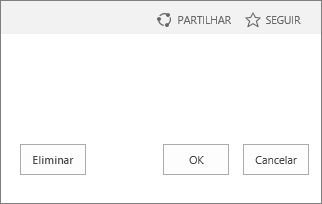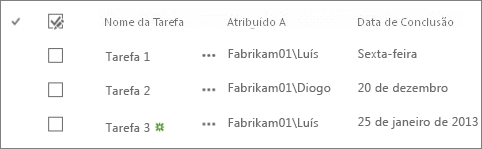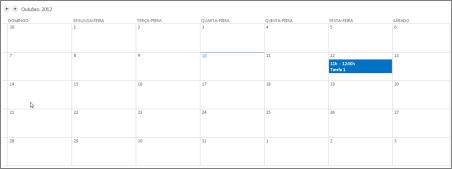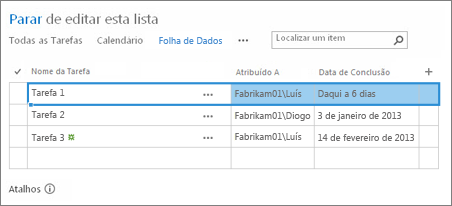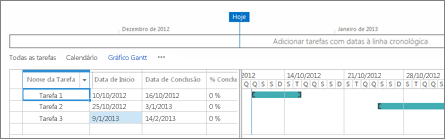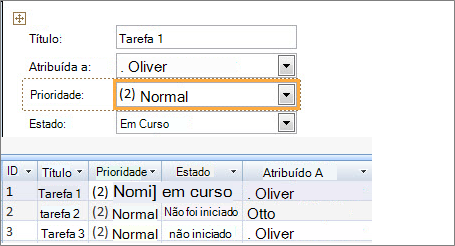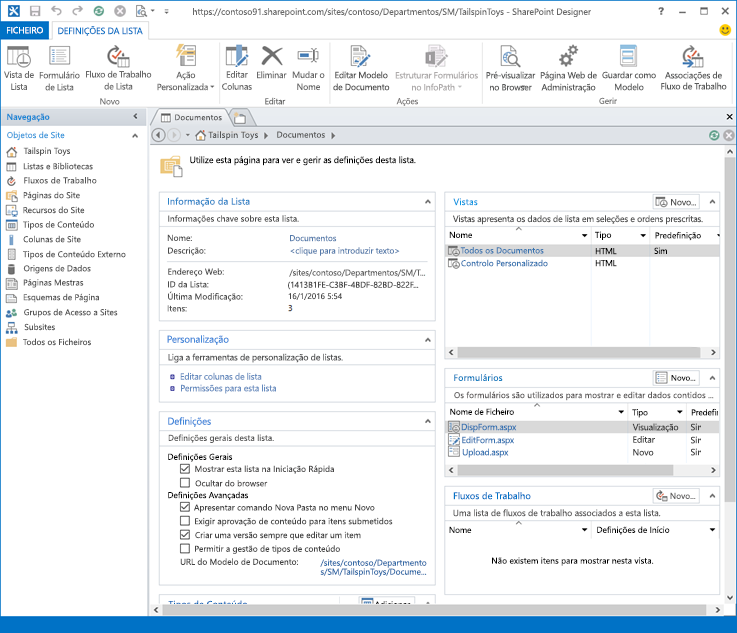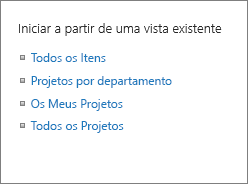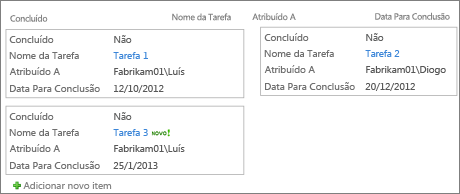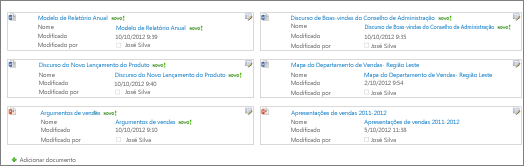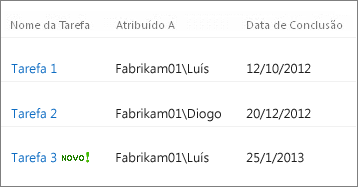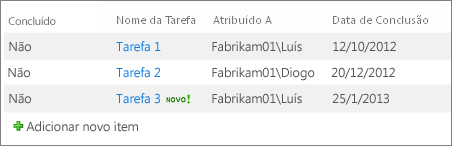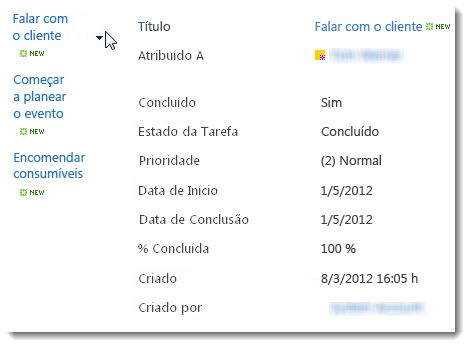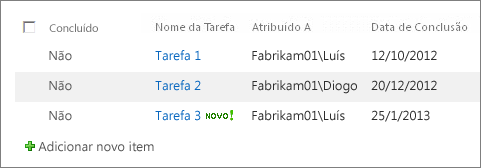Criar, modificar ou eliminar uma vista de uma lista ou biblioteca
Aplica-se A
Pode criar vistas personalizadas de bibliotecas e listas para organizar e mostrar itens que são mais importantes para si (como determinadas colunas), para adicionar filtragem ou ordenação ou para ter um estilo mais apelativo. Pode criar uma vista pessoal (que só você pode ver) ou, se tiver permissões para fazê-lo, pode criar uma vista pública para todas as pessoas que utilizam a lista para ver.
Muitas listas têm outras vistas para além da vista predefinida que vê quando acede pela primeira vez à lista. Para ver outras vistas, selecione o menu Ver opções no canto superior direito da barra de comandos e, em seguida, selecione a vista pretendida.
Nota: As funcionalidades no menu Opções de visualização estão continuamente a ser atualizadas, pelo que algumas opções que vê poderão ser diferentes consoante a versão que tiver.
Crie novas vistas de Microsoft 365 listas ou bibliotecas para organizar e ocultar ou mostrar colunas. Uma vista é a vista predefinida. As vistas adicionais que adicionar estão disponíveis no menu Opções de visualização . Pode criar uma vista para guardar diferentes seleções de ordenação, filtro e agrupamento efetuadas a partir do painel de filtros ou cabeçalhos de coluna. As colunas que mostrou ou ocultou e as larguras das colunas também serão guardadas com a vista.
Nota: A opção Vista de galeria só está disponível no SharePoint Online.

Nota: As atualizações visuais das listas estão a ser implementadas gradualmente em todo o mundo, o que significa que a sua experiência pode ser diferente da apresentada neste vídeo e descrita neste artigo.
-
Na barra de comandos da sua lista, selecione Ver opções > Todos os documentos.
-
Selecione o nome da vista para a qual pretende mudar. Pode selecionar a partir das opções de vista Lista, Lista Compacta ou Mosaicos .
-
Quando estiver no modo de vista grelha, verá opções para Altura fixa e Altura de ajuste automático:
-
Quando não estiver no modo de vista de Grelha , verá diferentes tipos de vista: Lista, Lista compacta e Mosaicos. Abaixo da opção Todos os documentos , pode escolher as vistas disponíveis.
Também pode personalizar a vista que vê ao selecionar diferentes seleções de ordenação, filtro ou grupo efetuadas a partir dos cabeçalhos de coluna ou do painel filtros. Quando gostar do que vê, pode guardar a sua nova vista.
Sugestão: No modo de vista grelha, pode mover colunas para localizações diferentes para reordenar as colunas.
-
Na barra de comandos da sua lista, selecione Ver opções > Todos os documentos.Se a opção Ver não estiver visível, certifique-se de que não está a editar a lista ou que não selecionou um ou mais itens. Além disso, poderá não ter permissão. Nesse caso, contacte o administrador do Microsoft 365, o site ou os proprietários da lista.
-
Selecione Criar nova vista.
Importante: Se não vir Criar nova vista, significa que as atualizações mais recentes ainda não o contactaram. Veja o vídeo acima, consulte a secção "Alterar uma vista" deste artigo ou leia Editar uma vista de uma lista.
-
É apresentada a caixa de diálogo Criar vista . Em Nome da vista, introduza um nome para a sua vista. Em Mostrar como, selecione Lista, Calendário ou Galeria para o tipo de vista que pretende criar.
-
Se selecionar Calendário, a caixa de diálogo Criar vista apresenta mais opções sobre como pode criar o seu calendário. Introduza uma Data de início e data de fim no calendário.
-
Para alterar a forma como o título dos itens no calendário é apresentado, selecione Mais opções e, em seguida, selecione as opções pretendidas nas listas pendentes em Título dos itens no calendário e Subcabeçalho.
-
Quando tiver terminado, selecione Criar.
-
Na barra de comandos da sua lista, selecione Ver opções > Todos os documentos.
Se a opção Ver > Todos os documentos não estiver visível, certifique-se de que não está a editar a lista ou que não selecionou um ou mais itens. Além disso, poderá não ter permissão. Nesse caso, contacte o administrador do Microsoft 365, o site ou os proprietários da lista.
-
Selecione Guardar vista como.
-
Introduza o novo nome e, em seguida, selecione Guardar.
Pode fazer algumas alterações diretamente na vista de lista. Para tal, clique no nome da coluna. Pode alterar a ordem dos itens, filtre-os, agrupá-los, adicionar colunas e alterar outras definições de coluna. Quando tiver terminado, clique em Opções de visualização e, em seguida, clique em Guardar vista como. Guarde a vista com o nome atual ou introduza um novo nome para criar uma nova vista.
Para obter mais informações, watch o vídeo acima ou consulte Editar uma vista de uma lista.
Para ver opções mais avançadas:
-
Na barra de comandos da sua lista, selecione Ver opções > Todos os documentos.
Se a opção Ver > Todos os documentos não estiver visível, certifique-se de que não está a editar a lista ou que não selecionou um ou mais itens. Além disso, poderá não ter permissão. Nesse caso, contacte o administrador do Microsoft 365, o site ou os proprietários da lista.
-
Selecione o nome da vista que pretende alterar.
-
Selecione Ver opções> Todos os documentos novamente e, em seguida, selecione Editar vista atual.
-
Na página Editar Vista , faça as suas alterações. Pode adicionar ou remover colunas, adicionar critérios de ordenação ou filtragem, configurar pastas e muito mais.
-
Quando tiver terminado as alterações, selecione OK.
-
Na barra de comandos da sua lista, selecione Opções de visualização > Todos os documentos.
-
Selecione o nome da vista que pretende predefinir.
-
Selecione Ver opções> Todos os documentos novamente e, em seguida, selecione Editar vista atual.
-
Na página Editar Vista , selecione a caixa de verificação Tornar esta vista predefinida e, em seguida, OK.
-
Na barra de comandos da sua lista, selecione Ver opções > Todos os documentos.
-
Selecione o nome da vista que pretende eliminar.
-
Selecione Ver opções> Todos os documentos novamente e, em seguida, selecione Editar vista atual.
-
Na página Editar Vista, selecione Eliminar e, em seguida, selecione OK.
-
Na barra de comandos da sua lista, selecione Opções de visualização > Todos os documentos e, em seguida, selecione Mosaicos.
-
Selecione Formatar vista atual e, em seguida, selecione Cartão deDocumento Designer.
-
Utilize a janela Designer Cartão de Documento para ajustar as informações que pretende que sejam apresentadas em cada cartão.
Nota: Se estiver a criar vistas que serão acedidas por telemóveis e outros dispositivos móveis, tem de considerar as capacidades dos dispositivos móveis. Para saber mais, veja Configurar um site do SharePoint para dispositivos móveis.
Para criar uma vista:
-
Aceda à lista ou biblioteca onde pretende criar uma vista, clique no separador Lista ou Biblioteca e, em seguida, selecione Criar Vista.
Nota: Se a opção Criar Vista estiver desativada, não tem as permissões para criar uma vista. Para obter informações sobre as permissões necessárias para criar vistas pessoais e públicas, consulte a secção "Definições para vistas" abaixo.
-
Na página Definições , selecione um tipo de vista.
-
Na caixa Nome da Vista , escreva o nome da sua vista. Selecione Tornar esta vista predefinida se quiser tornar esta vista predefinida para a lista ou biblioteca. Apenas uma vista pública pode ser a vista predefinida de uma lista ou biblioteca.
-
Na secção Audiência , em Ver Audiência, selecione Criar uma vista Pessoal ou Criar uma vista Pública. Crie uma vista pessoal quando quiser uma vista apenas para si. Crie uma vista pública quando quiser que todas as pessoas que utilizam a lista a vejam.
Nota: Se a opção Criar uma Vista Pública estiver desativada, não tem as permissões para criar uma vista pública para esta lista ou biblioteca.
-
Na secção Colunas , selecione as colunas pretendidas na vista e limpe as colunas que não pretende que sejam apresentadas. Junto aos números das colunas, selecione a ordem pela qual pretende que as colunas sejam apresentadas na vista.
-
Configure as outras definições para a sua vista, como Ordenar e Filtrar, e selecione OK na parte inferior da página. Para obter descrições de todas as definições que pode escolher, consulte "Definições para vistas" abaixo.
Utilize os seguintes passos para alterar uma vista, como torná-la na vista predefinida, adicionar ou remover colunas e alterar a sequência de ordenação dos itens na vista.
Nota: Depois de criar uma vista, não pode alterar o tipo de vista (por exemplo, não pode mudar da Vista Padrão para a Vista de Folha de Dados ou da vista Gantt para a vista Calendário ou vice-versa). Terá de criar uma nova vista com o tipo de vista que pretende. No entanto, se quiser apenas editar colunas e linhas em listas ou bibliotecas rapidamente, pode alterar temporariamente a Vista Padrão para a Vista de Folha de Dados utilizando Editar na vista de grelha. Para tal, aceda ao separador Lista ou Biblioteca no friso e selecione Editar na vista de grelha. Quando terminar, a vista voltará ao que era anteriormente. Tenha em atenção que não pode utilizar Editar na vista de grelha para vistas onde os itens estão agrupados. Para obter mais informações sobre a vista Folha de Dados, consulte a secção Vista de Folha de Dados abaixo em Tipos de vistas que pode escolher.
-
Aceda à lista ou biblioteca onde pretende alterar uma vista e clique no separador Lista ou Biblioteca .
-
Clique em Modificar Vista.
Nota: Se a opção Modificar Vista estiver desativada, não tem as permissões para modificar a vista atual. No entanto, pode modificar as suas vistas pessoais. Para obter informações sobre as permissões necessárias para criar vistas pessoais e públicas, consulte a secção Definições para vistas mais adiante no artigo.
-
Selecione a vista que pretende alterar a partir da lista pendente Vista Atual .
-
Faça as suas alterações e, em seguida, selecione OK na parte inferior da página. Para obter descrições de todas as definições que poderá querer modificar, consulte Definições para vistas abaixo.
Nota: As vistas na lista pendente Vista Atual são ordenadas alfabeticamente e não podem ser alteradas. No entanto, pode alterar o nome da vista para que a primeira letra esteja na ordem alfabética pretendida.
Utilize os seguintes passos para eliminar uma vista.
-
Aceda à lista ou biblioteca para a qual pretende eliminar uma vista e selecione o separador Lista ou Biblioteca .
-
Selecione a vista que pretende eliminar da lista pendente Vista Atual .
-
Selecione Modificar Vista.
Nota: Se a opção Modificar Vista estiver desativada, não tem as permissões necessárias para modificar a vista atual. No entanto, pode modificar as suas vistas pessoais. Para obter informações sobre as permissões necessárias para criar vistas pessoais e públicas, consulte "Definições de vistas" mais à frente neste artigo.
-
Desloque-se para baixo na página de definições até à secção Vistas e selecione a vista que pretende eliminar.
-
Na área superior da vista, selecione Eliminar.
Nota: Se Eliminar não for uma opção, esta pode ser a vista predefinida para uma lista ou biblioteca e não pode eliminar uma vista predefinida. Primeiro, tem de modificar outra vista e torná-la a predefinição.
-
Quando lhe for pedido, selecione OK.
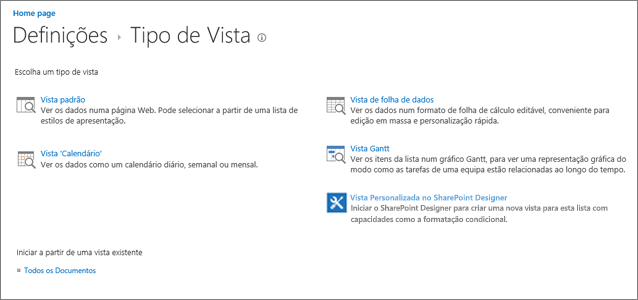
Nota: Depois de criada, não pode alterar o formato de uma vista, como de um calendário para uma vista Gantt. No entanto, pode criar vistas adicionais dos mesmos dados para cada novo formato que pretende utilizar.
Eis os tipos de vistas que pode escolher:
Vista Padrão Esta vista apresenta a sua lista e itens de biblioteca uma linha a seguir à outra. A vista Padrão é a predefinição para a maioria dos tipos de listas e bibliotecas. Pode personalizar a vista de várias formas diferentes, como adicionar ou remover colunas da vista.
Vista de Calendário Esta vista apresenta a sua lista e biblioteca num formato semelhante a um calendário de parede. Pode aplicar vistas diárias, semanais ou mensais neste formato. Esta vista pode ser útil se quiser ver os itens na lista ou biblioteca cronologicamente. Para utilizar esta vista, a sua lista ou biblioteca tem de conter colunas com datas de início e datas de fim para os itens de calendário.
Vista de Folha de Dados Esta vista apresenta itens de lista e biblioteca numa grelha, semelhante a uma folha de cálculo. Esta vista, também conhecida como Edição Rápida, pode ser útil se tiver de editar vários itens numa lista ou biblioteca ao mesmo tempo. Esta vista também é útil se quiser exportar os seus dados para uma folha de cálculo ou programa de base de dados. Existem algumas limitações na Vista de Folha de Dados- nem todas as funcionalidades Excel estão disponíveis, por exemplo. Se um item numa coluna estiver desativado, esse tipo de coluna não é editável.
Vista Gantt Esta vista apresenta itens de lista e biblioteca em barras que acompanham o progresso. Uma vista Gantt pode ajudá-lo a gerir projetos. Pode utilizar esta vista, por exemplo, para ver que tarefas se sobrepõem e para visualizar o progresso geral. Para utilizar esta vista, a sua lista ou biblioteca tem de conter colunas com datas de início e datas de fim.
Vista do Access Utilize o Microsoft Access para criar formulários e relatórios baseados na lista ou biblioteca. Apenas disponível quando tiver o Microsoft Access instalado.
Vista Personalizada no SharePoint Designer Inicie e utilize a aplicação SharePoint Designer para criar vistas personalizadas avançadas. Isto requer permissões avançadas e Designer do SharePoint.
Vista existente Se uma vista existente for quase a vista pretendida, pode poupar tempo ao utilizar uma vista existente como ponto de partida para criar a sua nova vista. No cabeçalho Iniciar a partir de uma vista existente, verá uma lista das suas vistas atuais. Selecione uma vista para criar uma nova vista.
As vistas têm muitas definições para ajudar a facilitar a localização rápida das informações de que precisa numa lista ou biblioteca. Seguem-se as definições para vistas SharePoint. Todas as definições não estão disponíveis para todos os tipos de vistas. As definições das vistas de calendário diferem de outros tipos de vistas.
O número máximo de itens numa vista é 5000. Pode gerir o número de itens numa vista através das definições de limite de filtros e itens. Para obter mais informações, veja Gerir listas e bibliotecas grandes.
-
Vista predefinida Todas as listas e bibliotecas têm uma vista predefinida, que é a vista que as pessoas veem quando acedem à lista ou biblioteca. Pode alterar a vista predefinida para qualquer vista pública dessa lista ou biblioteca. mas não pode definir uma vista pessoal como a vista predefinida. Para eliminar uma vista que seja a vista predefinida, primeiro tem de tornar outra vista pública predefinida para essa lista ou biblioteca.
Nota: Se Tornar esta vista predefinida não for apresentada nas páginas de criação ou edição de vistas, não tem as permissões para criar uma vista pública ou a vista é uma vista pessoal. Para criar uma vista pública, tem de estar no grupo Designer para a lista ou biblioteca ou ter as permissões equivalentes. Para mais informações, consulte Compreender os níveis de permissão no SharePoint.
-
Audiência Quando cria uma vista, pode definir a audiência para que a vista seja Vista Pessoal ou Vista Pública. Uma vista pessoal é uma vista que só você pode ver. Uma vista pública é uma vista que qualquer pessoa pode ver.
Não pode alterar uma vista pessoal para uma vista pública ou pública para uma vista pessoal. Pode utilizar uma vista pública como ponto de partida para vistas pessoais ou públicas. Pode utilizar uma vista pessoal como ponto de partida apenas para vistas pessoais.
Se a opção Criar Vista estiver desativada quando tenta criar uma vista, não tem as permissões adequadas para criar uma vista. Se a opção Criar Vista estiver disponível, mas a opção Criar uma Vista Pública estiver desativada, tem de estar no grupo Designer ou permissões equivalentes. Com Criar uma Vista Pessoal, tem de estar no grupo Membro da lista ou biblioteca ou ter as permissões equivalentes.
-
Colunas As colunas numa vista contêm as informações que precisa de ver para itens de lista ou biblioteca. As colunas, em combinação com outras funcionalidades de vistas, como filtros, podem ajudá-lo a ver apenas as informações mais importantes para o seu trabalho. Isto é especialmente útil se a lista ou biblioteca contiver muitos itens. Para obter mais informações sobre como trabalhar com colunas para criar vistas personalizadas, consulte Criar uma coluna numa lista ou biblioteca.
-
Colunas Gantt Selecione as colunas que estarão na vista Gantt. O título é um campo de texto obrigatório. Os campos Data de Início e Data para Conclusão são obrigatórios. Quando seleciona uma coluna, como Título, se não for apresentada nenhuma opção na lista pendente, tem de criar a coluna para suportar esta vista.
-
Ordenar Defina a ordem pela qual os itens são apresentados na vista. Pode ter até dois critérios. Por exemplo, mostrar os itens numa lista de tarefas ordenados por prioridade e, em seguida, por data para conclusão.
-
Filtro Configure uma vista para apresentar um subconjunto dos itens numa lista ou biblioteca ao filtrá-los com informações em colunas da lista ou biblioteca. Por exemplo, uma vista pode mostrar os documentos numa biblioteca que se destinam a um projeto específico.
Sugestão: Pode utilizar colunas calculadas ou filtros que utilizam cálculos, como [Hoje] para mostrar itens quando a data corresponde hoje ou [Eu] para mostrar itens para o utilizador da vista. Também pode combinar equações simples com funções. Por exemplo, para mostrar itens criados nos últimos sete dias, filtre na coluna Criado , defina o operador como menor que e defina o valor como [Hoje]-7 (sem espaços). Para obter mais informações, veja Exemplos de fórmulas comuns em listas.
-
Vista tabular Fornece caixas de verificação para cada item para que os utilizadores possam selecionar vários itens de lista ou biblioteca para realizar operações em massa. Isto pode poupar muito tempo se tiver de alterar muitos itens numa lista ou biblioteca. Por exemplo, um utilizador pode selecionar e dar saída de vários documentos.
-
Agrupar Por Agrupar itens de lista e biblioteca por informações nas colunas. Por exemplo, agrupe os itens numa lista de tarefas por prioridade e, em seguida, a percentagem concluída.
-
Totais Apresenta cálculos de resumo para as colunas na vista, tais como: contagem, média, máximo, mínimo. Ao definir a coluna de título como Contagem numa biblioteca de documentos, por exemplo, a vista apresentará o número de documentos na vista e nos grupos na vista. As colunas que estão disponíveis para totais e as definições disponíveis para cada coluna diferem consoante o tipo de coluna, como número, e o tipo de lista ou biblioteca para a qual a vista está a ser criada.
-
Estilo Determina o esquema da vista, como newsletter. Todos os estilos não estão disponíveis para todos os tipos de vista.
-
Tabela Básica Apresenta itens em linhas.
-
Em caixa Apresenta os itens na lista através de um esquema semelhante aos cartões de visita. Este estilo só está disponível para listas.
-
Em caixa, sem etiquetas Semelhante ao estilo em caixa, mas as etiquetas das colunas não estão na vista. Este estilo só está disponível para listas.
-
Predefinição A vista predefinida varia consoante o tipo e a configuração da lista ou biblioteca.
-
Detalhes do documento Apresenta os ficheiros numa biblioteca com um esquema semelhante aos cartões de visita. Este estilo está disponível para a maioria das bibliotecas, mas não para listas.
-
Newsletter Apresenta itens em linhas com linhas entre as linhas.
-
Newsletter, sem linhas Apresenta itens em linhas de tons alternados, sem as linhas entre as linhas.
-
Preview Pane Apresenta o nome dos itens no lado esquerdo da página. Quando aponta para o nome de um item, as colunas selecionadas para a vista são apresentadas no lado direito da página.
-
Sombreado Apresenta itens em linhas de tons alternados.
-
-
Pastas Selecione Mostrar itens em pastas para apresentar as pastas de lista ou biblioteca na vista com os itens. Selecione Mostrar todos os itens sem pastas para apresentar apenas os itens de lista ou biblioteca na vista, também referidos como uma vista simples. Também poderá selecionar se a vista que está a criar é aplicável em todas as pastas, apenas na pasta de nível superior ou em pastas de um tipo de conteúdo específico.
-
Limite de itens Pode especificar quantos itens são apresentados ao mesmo tempo (lotes) em cada vista ou o número total de itens que a vista irá apresentar. Quanto maior for o lote de itens numa vista, mais tempo demorará a ser transferido no browser.
-
Dispositivos móveis Pode especificar que esta vista se destina a dispositivos móveis, é a vista móvel predefinida para dispositivos móveis e o número de itens a apresentar na peça Web vista de lista para esta vista. Esta opção não está disponível para todas as listas e bibliotecas. A vista tem de ser uma vista pública.